PS如何设置画笔抖动?
溜溜自学 平面设计 2022-11-11 浏览:883
大家好,我是小溜,PS如何设置画笔抖动?相信很多小伙伴都对这个问题很感兴趣,那么具体怎么操作呢?下面小溜就给大家分享一下,PS设置画笔抖动的方法,希望能帮助到大家。
对于“PS”还有不懂的地方,点击这里了解更多关于“PS”课程>>
工具/软件
硬件型号:微软Surface Laptop Go
系统版本:Windows7
所需软件:PS CS6
操作方法
第1步
打开安装好的ps软件
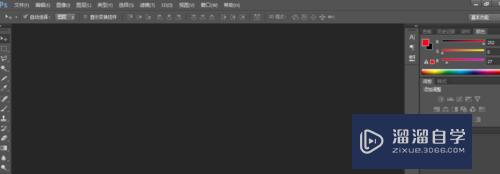
第2步
新建一个画布,大小随意,但是不要太小了
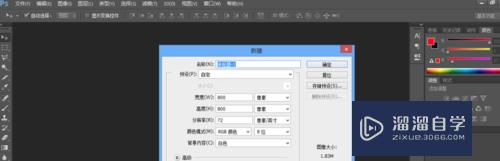
第3步
找到画笔工具
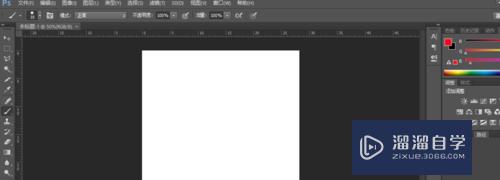
第4步
找到画笔设置工具
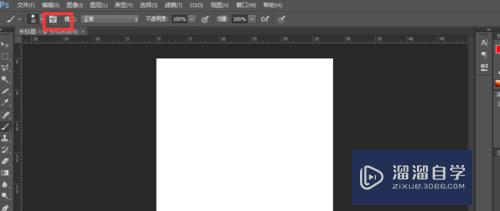
第5步
进入画布设置界面
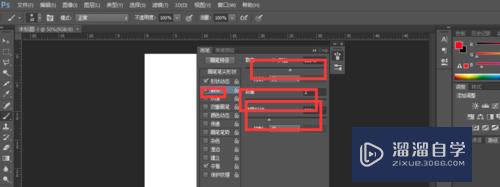
第6步
设置一下数值,然后回到图层,画一笔
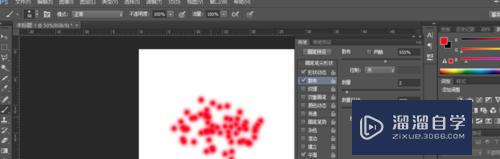
第7步
每次出来的都不一样,随机分布的
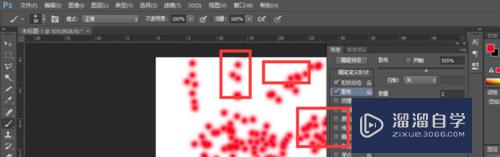
注意/提示
好了,以上就是“PS如何设置画笔抖动?”这篇文章全部内容了,小编已经全部分享给大家了,还不会的小伙伴们多看几次哦!最后,希望小编今天分享的文章能帮助到各位小伙伴,喜欢的朋友记得点赞或者转发哦!
相关文章
距结束 05 天 05 : 12 : 54
距结束 00 天 17 : 12 : 54
首页








